Cómo reproducir videos o listas de reproducción en YouTube
3 minuto. leer
Actualizado en
Lea nuestra página de divulgación para descubrir cómo puede ayudar a MSPoweruser a sostener el equipo editorial. Más información

Tocas una canción repetidamente cuando desarrollas alguna conexión con esa canción. Si escucha música en plataformas como Spotify, puede reproducir fácilmente su canción favorita en bucle. Sin embargo, reproducir videos o listas de reproducción en bucle no es tan simple en YouTube.
En YouTube, hay diferentes formas de reproducir videos o listas de reproducción en repetición, según la plataforma en la que esté ejecutando YouTube. En este artículo, lo guiaremos a través de los pasos para reproducir videos o listas de reproducción en YouTube en todas las plataformas que admitan la función.
Cómo reproducir videos o listas de reproducción de YouTube para Android
Para ver un video en YouTube en su teléfono Android, siga los pasos a continuación:
- Abre la aplicación de YouTube y reproduce cualquier video.
- Toca la vista de tres puntos (Más) en el reproductor de video.
- Pulsa para buscar Bucle único.
Si desea reproducir en bucle una lista de reproducción de YouTube, siga los pasos a continuación:
- Abre la aplicación de YouTube y reproduce cualquier lista de reproducción.
- Vaya al cuadro de control de la lista de reproducción y toque Red ISTE Loop.
Cómo reproducir videos o listas de reproducción de YouTube para iPhone y iPad
Si desea escuchar videos o listas de reproducción de YouTube en un bucle en su iPhone o iPad, siga los pasos a continuación:
- Abre la aplicación de YouTube y reproduce un video.
- Toque en el tres puntos (Más) ver en el reproductor de video.
- Pulsa para buscar Bucle único.
Si desea reproducir en bucle una lista de reproducción de YouTube, siga los pasos a continuación:
- Abre la aplicación de YouTube y reproduce cualquier lista de reproducción.
- Vaya al cuadro de control de la lista de reproducción y toque Red ISTE Loop.
La lista de reproducción se reproducirá en su iPad o iPhone en modo repetido después de seguir los pasos anteriores.
Cómo reproducir videos de YouTube o listas de reproducción para computadoras
Si está viendo videos en YouTube en su computadora, los está reproduciendo en el navegador web. Y, por lo tanto, los pasos para habilitar el bucle son diferentes a los que discutimos anteriormente. La buena noticia es que es más fácil para usted ver videos en modo de repetición en sus computadoras.
Para reproducir un video o una lista de reproducción repetidamente en YouTube.com, puede seguir los pasos a continuación:
- Ve a YouTube.com.
- Reproduzca un video que le guste ver en modo de repetición.
- Haz clic derecho en el reproductor de video.
- Haga clic en Red ISTE Loop, y el video se reproducirá en repetición.
Si desea que YouTube deje de reproducir ese video en un bucle, debe hacer clic derecho en el reproductor de video nuevamente y hacer clic en Red ISTE Loop.
Si desea repetir una lista de reproducción en YouTube en su computadora, siga los pasos a continuación:
- Reproduce el video que forma parte de la lista de reproducción.
- Expande la lista de reproducción desde la derecha.
- Haz clic en el botón Red ISTE Loop icono en el cuadro de la lista de reproducción.
Los pasos anteriores son simples y fáciles de seguir, por lo que cualquiera puede reproducir un video o una lista de reproducción en YouTube en diferentes plataformas. Sin embargo, si está viendo videos o listas de reproducción en YouTube en la aplicación de TV, no puede reproducirlos en modo de repetición.



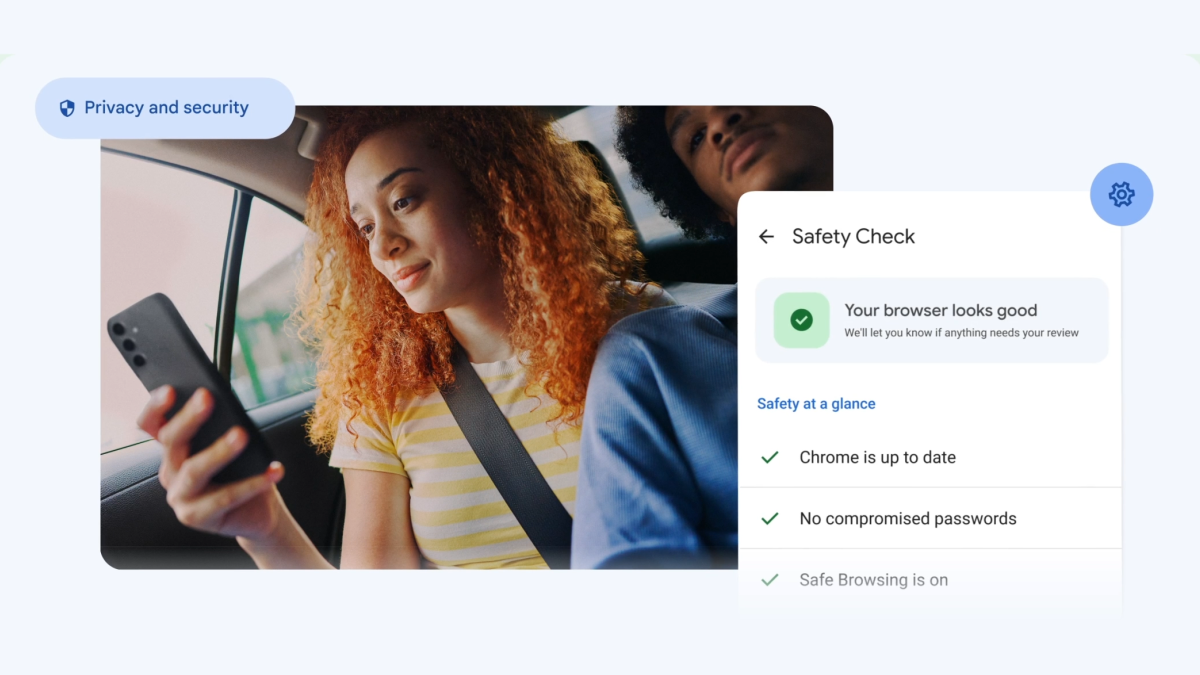





Foro de usuarios
mensajes de 0